小编这次带来的是音频的简单处理。我们用到的软件是Goldwave,这款软件很小,很强悍。他基本具备了音频处理软件的所有功能,虽然有些功能的实现再操作上比较复杂,但是对得起它的体积了!!!下面我来教大家用Goldwave进行一些简单地音频处理。
用Goldwave进行简单音频处理的教程
首先打开软件,就是图1这个样子哒~
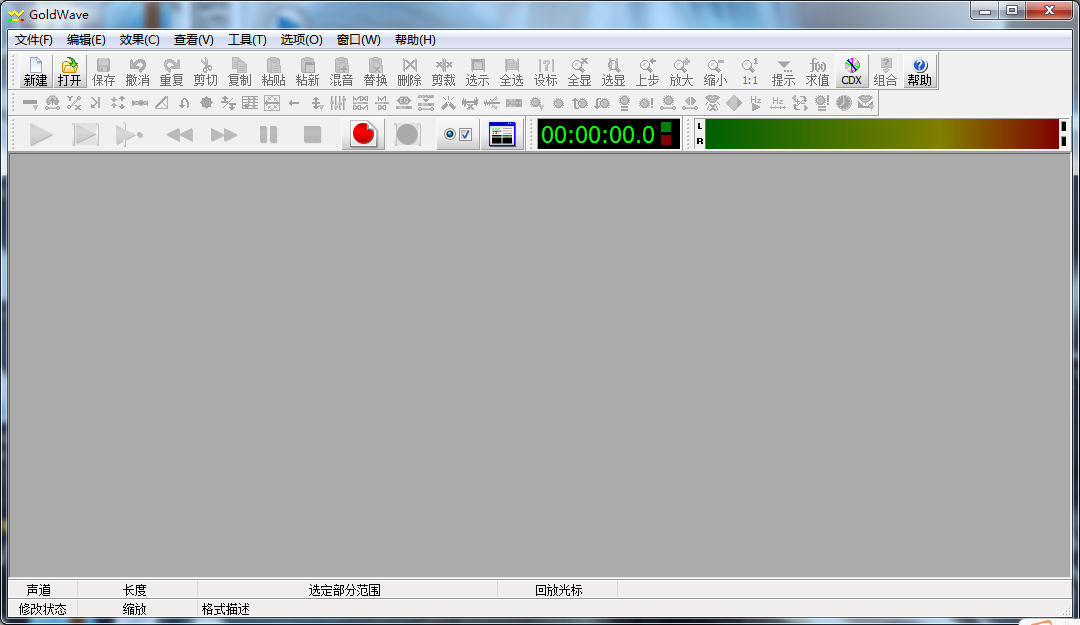
然后呢,在左上角会有新建和打开两个按钮,如图2~~~

当然,文件下拉菜单里面都会有的。点击新建,可以建立一个空白的音频文件,会有一些预设,大家根据需要选择,上面的参数基本都可以调整的。打开就是打开音频文件喽,这款软件支持几乎所有的音频文件哦~所以大家下的或者录音的文件它基本都能编辑!!!
图3是录音按钮,点击之后自动新4. 赶快让情绪好起来吧,你看就连这天的阳光都如此明媚灿烂,都在发奋为你驱逐烦恼焦躁,期望你灰暗的情绪在此刻明亮起来,去迎接完美的明天!建一个录音文件,然后你就可以开始录音啦~~~
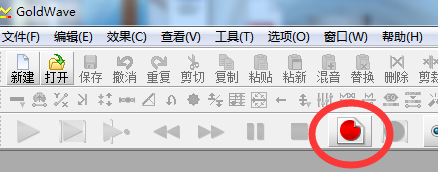
上面有红色的停止按钮,点击就是停止录音啦~鼠标指上去都有汉字说明,很方便哒~~
图4是打开文件的界面,右边的按钮可以让你预览下你选择的文件~~~图5就是打开文件后的界面啦!
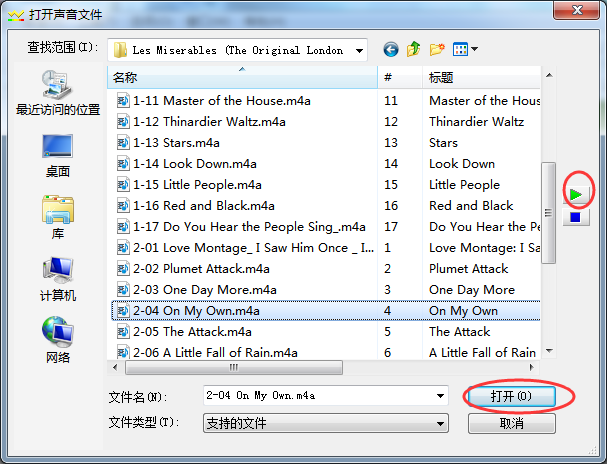

先说一下基本操作。这些键位都可以再选项-键盘里面设置。给大家说几个简单常用的。空格键是开始暂停,H键是播放你鼠标指的地方(英文输入法的时候有效,无效的时候切换下输入法吧~),ctrl+c复制,ctrl+v粘贴,ctrl+x剪切,这些跟windows是一致哒~~~很方便哒~~~鼠标单点击其实是选框,也就是选取了一片区域,不过单击是选择了从单击点到文件最后的区域,拉动鼠标进行选框的时候,如图6就是选框框住这一部分了。
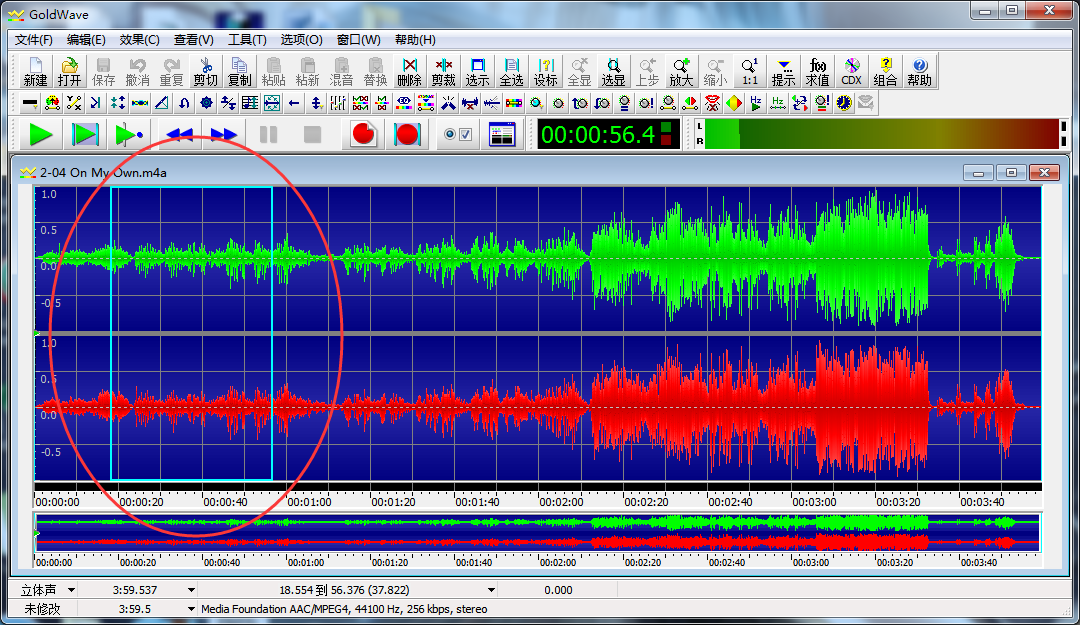
如果想删除这一部分就点击删除按钮,如图7,或者按键盘上的Delete键,如果就想保留这一部分而删除其他所有的部分的时候,就点击剪裁按钮,就在删除旁边啦~~~

鼠标滚轮再音频区域内上下滚动是会放大缩小所视察的范围的,如图8所示~~

如果想在一个地方插入静音,就把这放得很大很大,然后圈一个小框,点编辑-插入静音就行啦~如图9所示。如果是想把框住的音频直接给静音,就选择编辑-静音就行啦,就在插入静音的上边~~~
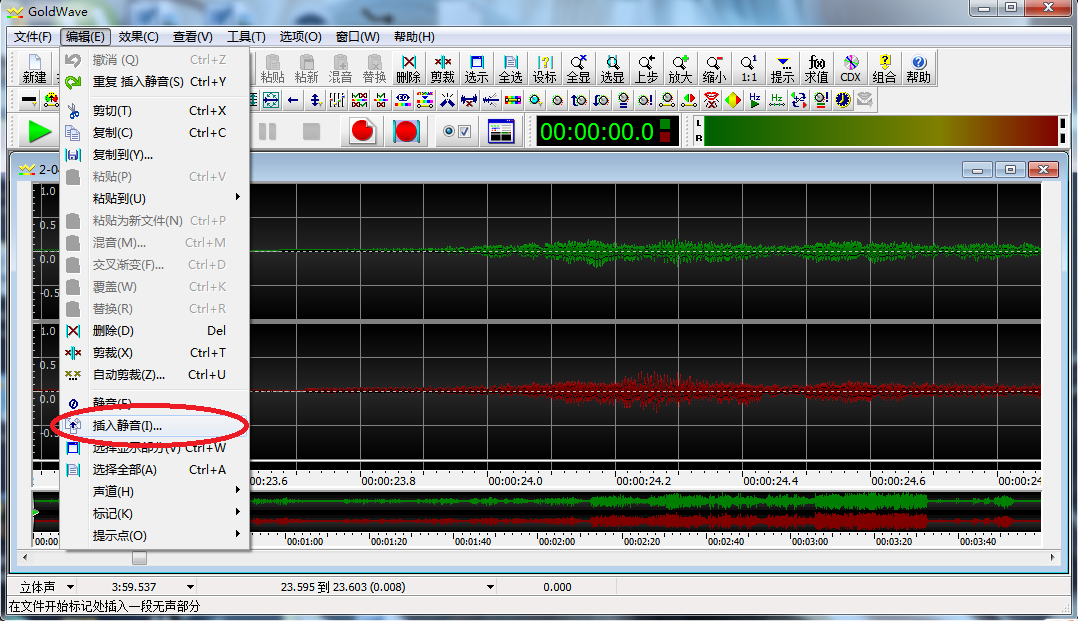
最后再说一个最常用的处理,淡入淡出。咱们制作的音频一般都会在开始的时候用一个淡入,最后用一个淡出,这样的话不突兀,听着比较舒服。你可以圈住你想进行淡入淡出的地方,然后点击效果-音量-淡入(或淡出),如图10。

里面会提供预设,找需要的就行啦,也都可以自己设置的。
最后是保存==昨晚忘了说了……保存很简单,点菜单的文件-保存即可,里卖弄有各种各样的格式,还有采样率等的选项,不懂的话不用管,直接选自己需要的格式就行,常用的有.mp3,.wav,.wma等等吧~看自己需要什么就保存成什么啦~~~
上文就是用Goldwave进行简单音频处理的教程介绍,希望大家喜欢(学习更多Goldwave使用教程,关注wmzhe.com)。
Goldwave处理简单音频的方法教程目狂风暴大雨淋漓雨不转睛27. 在英文散文发展顺利的时候,不仅文学家能写好散文,各界都能出现散文能手,全社会都关心语言质量。最后而又很重要的一点,它必定给市民带来福利。375.宣未雨而绸缪,勿临渴而掘井。 客思吟商还怯,怨歌长、琼壶暗缺。翠扇恩疏,红衣香褪,翻成消歇。玉骨西风,恨最恨、闲却新凉时节。楚箫咽,谁寄西楼淡月。此曲有意无人传,愿随春风寄燕然。Goldwave,音频处理,音频,录音,鼠标It gives rise to (lead to / bring / create) a host of problems (consequences).
- 飞机起飞、降落时,乘客如果出现耳胀等不适症状,可以怎么缓解
- 高铁上为什么一般不卖方便面,具体是什么原因
- 蚂蚁庄园1月20日答案最新
- 现代人过腊八节吃腊八粥,在古代最早的腊八节,人们会
- “寒冬腊月”指春节前最冷的三个月,其中“冬”是指
- 高通骁龙870和骁龙888哪个强
- 高通骁龙870怎么样
- 高通骁龙870的手机有哪些
- 蚂蚁庄园1月21日答案最新
- OPPOFindX3Pro有无线充电吗
- OPPOFindX3Pro参数配置
- OPPOFindX3Pro几月份上市
- 三星s21支持65w快充吗
- 三星s21支持2k120hz吗
- 微信十周年头像怎么领取
- 浙江疫情2021春节返乡最新通知
- 微信十周年红包封面怎么领取
- 荣耀v40是单钻孔吗
- 广东疫情2021春节返乡最新通知
- 喝酒后容易脸红的人,最好
- 三星s21支持spen吗
- 三星s21电池容量多少
- 三星s21国行配什么处理器
- 三星s21国行价格多少
- 三星s21支持WIFI6吗
- VXHCM 9.3.0
- 药京采 3.3.10
- 邮宝 2.7.4
- 讯连 1.1.0.6
- 丁当电话 2.0
- 珍爱网 7.12.1
- 龙珠直播 6.4.2
- 医和你医小助 5.2.0
- 医和你约名医 3.8.5
- 123极速清理 1.07.23
- 高校模拟少女
- 神奇块状英雄
- 我的行星
- 方块龙的故事
- 冰雪女孩美容换装
- 木筏生存岛逃生
- 我的世界:怪物猎人
- 小小化妆师
- 会说话的狗2
- 进化行星
- 无事不登三宝殿
- 无事生非
- 无适无莫
- 无思无虑
- 无私有弊
- 无丝有线
- 无所不包
- 无所不可
- 无所不能
- 无所不通
- 傅满洲的脸 The.Face.of.Fu.Manchu.1965.720p.BluRay.x264-GAZER 6.22GB
- 诺亚方舟法则 The.Noahs.Ark.Principle.1984.720p.BluRay.x264-GUACAMOLE 3.48GB
- 刚噶 Konga.1961.720p.BluRay.x264-GUACAMOLE 5.41GB
- 合约谋杀案/契约谋杀 Murder.by.Contract.1958.720p.BluRay.x264-ORBS 4.71GB
- 大脚丫家族/大脚丫家族之森林特攻队 Bigfoot.Family.2020.PROPER.720p.BluRay.x264-RCDiVX 2.94GB
- 暴力旅者 Violence.Voyager.2018.720p.BluRay.x264-ORBS 2.16GB
- 文豪野犬 Dead Apple Bungo.Stray.Dogs.Dead.Apple.2018.720p.BluRay.x264-ORBS 3.52GB
- 范妮·莱的解救 Fanny.Lye.Deliverd.2019.720p.BluRay.x264-GUACAMOLE 2.96GB
- 马丁·路德·金与联邦调查局 MLK.FBI.2020.720p.BluRay.x264-SCARE 6.28GB
- 超神傳奇 Shadow.Builder.1998.720p.BluRay.x264-GUACAMOLE 4.92GB
- 长乐曲[第20-21集][国语配音/中文字幕].Chang.Le.Qu.S01.2024.1080p.WEB-DL.H264.AAC-ZeroTV 1.37GB
- 长乐曲[第21集][国语配音/中文字幕].Chang.Le.Qu.S01.2024.2160p.WEB-DL.H264.AAC-ZeroTV 1.93GB
- 长乐曲[第20集][国语配音/中文字幕].Chang.Le.Qu.S01.2024.2160p.WEB-DL.H265.AAC-ZeroTV 1.57GB
- 长乐曲[第19-20集][国语配音/中文字幕].Melody.of.Golden.Age.S01.2024.2160p.WEB-DL.AAC.H264-ParkTV 3.67
- 长江之恋[全6集][国语配音/中文字幕].The.Yangtze.River.S01.2019.2160p.WEB-DL.H265.AAC-ZeroTV 7.47GB
- 隐世宗门掌教[第51集][国语配音/中文字幕].Yin.Shi.Zong.Men.Zhang.Jiao.S01.2024.1080p.WEB-DL.DDP2.0.H26
- 隐世宗门掌教[第51集][国语配音/中文字幕].Yin.Shi.Zong.Men.Zhang.Jiao.S01.2024.2160p.EDR.WEB-DL.DDP2.0
- 隐世宗门掌教[第51集][国语配音/中文字幕].Yin.Shi.Zong.Men.Zhang.Jiao.S01.2024.2160p.WEB-DL.DDP2.0.H26
- 雨林之子[全5集][国语配音/中文字幕].Live.In.The.Rainforest.S01.2022.2160p.WEB-DL.H265.AAC-ZeroTV 3.20
- 雪迷宫[第06-07集][国语配音/中文字幕].The.First.Shot.S01.2024.1080p.WEB-DL.AAC.H264-ParkTV 0.69GB